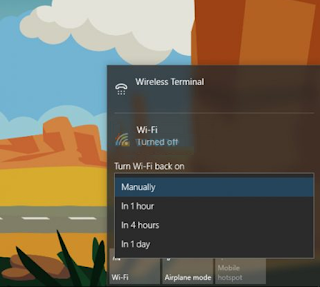Cara Mengaktifkan Wifi di Windows 10 Secara Otomatis
By: Johan Supriyanto, S.Kom. - Mei 07, 2018
Cara mengaktifkan wifi di windows 10 secara otomatis - Salah satu kelebihan menggunakan Windows 10, yaitu Microsoft telah menambahkan fitur yang baru yaitu anda dapat mengatur Wifi pada perangkat anda untuk dapat aktif lagi dalam jangka waktu tertentu. Fitur tersebut dapat bermanfaat bagi para pengguna Windows 10, sebab seperti yang telah di ketahui apabila koneksi WiFi selalu menyala maka dapat membuat baterai perangkat yang anda pakai menjadi lebih cepat habis.
Jadi apabila anda telah berada dalam wilayah yang tidak tersedia koneksi, maka anda dapat mengaktifkan pilihan tersebut dan nanatinya pada saat anda telah berpindah tempat ke wilayah yang ada koneksi Wifi, maka sesuai dengan waktu yang telah anda tentukan WiFi di perangkat anda akan aktif kembali.
Bagi anda yang masih belum tahu caranya, silakan anda ikuti tutorial cara mengaktifkan wifi pada windows 10 secara otomatis sebagai berikut ini:
- Langkah pertama, silakan anda buka Settings.
- Selanjutnya pilihlah menu Network & Internet -> Wi-Fi, kemudian anda tinggal pilih pilihan Wi-Fi Back on, sesuai dengan yang anda perlukan.
- Selesai.
Apabila cara tersebut tidak dapat bekerja dengan semestinya, maka anda juga dapat mencoba cara yang lain yaitu dari Action Center. Cara yang dapat dilakukan cukuplah mudah, anda tinggal membuka Action Center, sesudah itu pilih menu Network. Nantinya akan tampil pilihan Wi-Fi back on.
Seperti itulah cara mengaktifkan Wifi di Windows 10 secara otomatis. Semoga tutorial yang telah kami bagikan dalam blog sistem operasi komputer ini dapat memberikan manfaat. Lihat juga artikel: cara melihat password Wifi di Windows.